스테이블디퓨전(forge) 실행 시 다음과 같은 오류가 발생하는 경우가 있습니다.

fatal: detected dubious ownership in repository at 'C:\forge\webui' is owned by:
'S-1-5-21-XXX-XXX-XXX'
but the current user is:
'S-1-5-21-YYY-YYY-YYY'
To add an exception for this directory, call:
git config --global --add safe.directory C:\forge\webui
스테이블디퓨전(forge)이 저장된 폴더의 소유자가 현재 로그인 중인 윈도우의 계정과 다를 때 발생하는 오류입니다.
위 오류가 발생할 경우 해결 방법은 2가지입니다.
첫 번째 방법: 오류 메시지에서 제시한 방법: 스테이블디퓨전(forge) 폴더를 안전한 디렉터리로 등록하는 것
( git config --global --add safe.directory [ 스테이블디퓨전(forge) 경로 ] )
두 번째 방법: 스테이블디퓨전(forge) 폴더 소유자 변경
첫 번째 방법보다는 두 번째 방법을 추천합니다.
첫 번째 방법으로 해결하면 추후에 보안 문제가 발생할 여지가 있습니다.
스테이블디퓨전(forge) 폴더를 안전한 폴더로 등록하는 것인데 추후에 만약 이 폴더에 악성 코드가 삽입되면 보안 문제가 발생할 수 있습니다.
스테이블디퓨전(forge) 폴더가 이미 안전한 폴더로 등록되어 있기 때문에 악성 코드가 감지되지 않고 실행될 위험성이 있습니다.
그래서 두 번째 방법인 스테이블디퓨전(forge) 폴더의 소유자를 본인 계정으로 변경해서 문제를 해결하는 방법에 대해 알아보겠습니다.
먼저 스테이블디퓨전(forge)이 저장되어 있는 폴더의 경로를 알고 있어야 합니다.
오류 메시지에 스테이블디퓨전(forge) 폴더의 경로가 표시되어 있습니다.

만약 스테이블디퓨전(forge)이 설치된 폴더가 "C:\forge"라면 오류 메시지에는 "C:\forge\webui" 경로가 표시됩니다.
webui라는 하위 폴더의 경로가 표시되는데 webui 폴더가 아닌 스테이블디퓨전(forge) 폴더를 우클릭하고 속성 메뉴를 선택합니다.(forge인 경우 내부 경로에 system과 webui 폴더가 존재합니다)

보안 탭을 클릭하고 고급 버튼을 클릭합니다.

소유자를 확인해 보면 오류 메시지에 표시된 소유자임을 알 수 있습니다.
해당 소유자는 현재 비활성화 중인 다른 계정입니다.
이 소유자를 현재 윈도우에 로그인 중인 본인 계정으로 변경해야 합니다.
소유자 우측에 있는 변경 메뉴를 클릭합니다.

"사용자 또는 그룹 선택" 창이 열리면 고급 버튼을 클릭합니다.

"사용자 또는 그룹 선택(고급)" 창에서 다음 절차를 수행합니다.
1. "지금 찾기" 버튼 클릭
2. 아래쪽 검색 결과에서 본인의 계정 이름을 찾아서 선택(클릭)
3. 확인 버튼 클릭
(현재 로그인 중인 본인의 계정 이름은 윈도우 시작 버튼을 눌러보면 찾을 수 있습니다.
윈도우10인 경우: 시작 버튼 누르고 계정 아이콘에 마우스 포인터 위치
윈도우11인 경우: 시작 버튼 누르고 좌측 하단 확인)

"사용자 또는 그룹 선택" 창에서 확인 버튼을 클릭합니다.
![forge 고급 보안 설정
이름: C:\forge
소유자: 본인 계정(내 장치) 변경
1. [V] 하위 컨테이너와 개체의 소유자 바꾸기(체크)
2. 적용 버튼 클릭](https://blog.kakaocdn.net/dn/bXC6JU/btsJOJ814rg/tLey9Y28URzyVcgtcblEIk/img.png)
"고급 보안 설정" 창에서 소유자가 본인 계정으로 잘 변경되었는지 확인한 후 다음 절차를 수행합니다.
1. "하위 컨테이너와 개체의 소유자 바꾸기" 체크 박스에 체크합니다.
2. 적용 버튼을 클릭합니다.
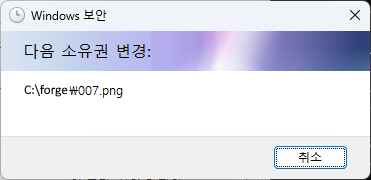
소유권 변경이 끝날 때까지 기다립니다.

만약 위 메시지가 표시되면 확인 버튼을 클릭합니다.

"고급 보안 설정" 창에서 확인 버튼을 클릭합니다.

스테이블디퓨전(forge) 폴더 속성 창에서 확인 버튼을 클릭합니다.
오류에 대한 조치가 모두 끝났습니다.
스테이블디퓨전(forge) 실행 시 소유자 관련 오류 메시지가 표시되지 않을 것입니다.

댓글